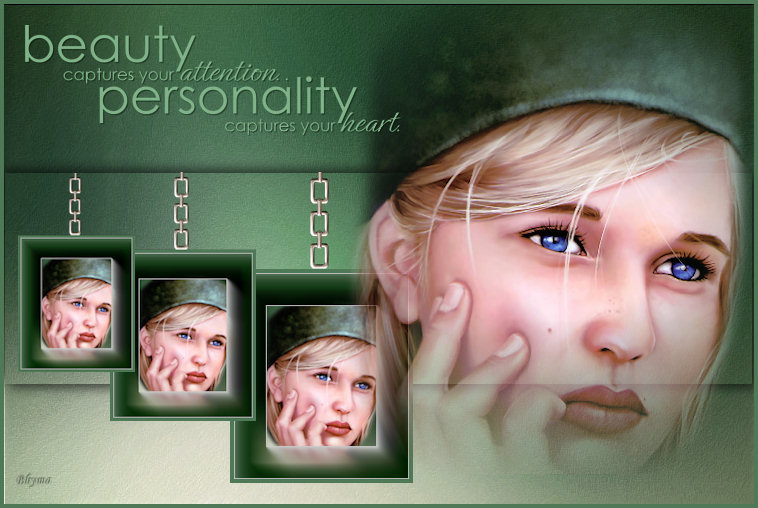Este Tutorial es para PSP Pro Photo 2, pero también puedes hacerlo con otras versiones del programa.
Puedes descargar los materiales ..::Aqui::..
Aquí está la imagen de fondo.
Para este tutorial he utilizado un tube de Bibiche.
Los permisos para utilizar los tubes, puedes verlos ..::Aqui::..
No está permitido compartir estos tubes por ningún medio de distribución, ni modificarlos o cambiar el nombre del archivo.
Si tengo una imagen que está violando los derechos de autor por favor hágamelo saber y la retiraré de inmediato.
Aquí está mi imagen de ejemplo:

He traducido este Tutorial de Kordas con su permiso, el original lo puedes encontrar ..::Aqui::..

Guarda el preset para el filtro Eye Candy 5, personality.f1s ,en la carpeta:
C/..../Alien Skin Eye Candy Impact/ Settings/ Shadow.
Para este tutorial necesitas los siguientes Complementos.
Alien Skin - Eye Candy 5 Impact - Perspective Shadow.
AAA Frames - Foto Frame.
Paso 1
Abrir el fondo hintergrund.jpg.
Nueva capa de trama.
Selección personalizada:
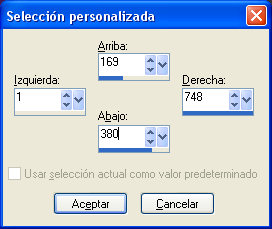
Efectos - Complementos - Eye Candy 5 Impact - Perspective Sahdow - preset personality.f1s
Anular la selección.
Activar la capa de fondo.
Edición - Copiar.
Abrir el tube, eliminar la marca de agua.
Paso 2
Imagen - cambiar el tamaño al 30%,marcar cambiar en todas las capas.
Nueva capa de trama.
Pegar en la selección. Y Anular la selección.
Capas - Organizar - Bajar.
Imagen - Agregar bordes - 15px en el color #b29be6.
Efectos - Complementos - AAA Frames - Foto Frame.
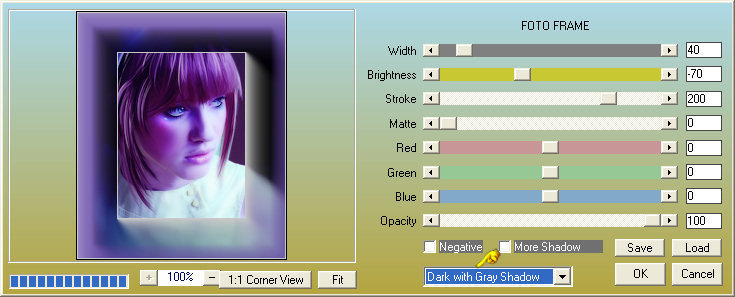
Imagen - cambiar el tamaño al 80%,marcar cambiar en todas las capas.
Imagen - Agregar bordes - 4px en el color #b29be6.
Seleccionar el borde con la varita mágica.
Efectos de bordes - Realzar.
Edición - Copiar.
Paso 3
Activar la imagen principal, Y Pegar como nueva capa, la imagen pequeña.
Copiar y Pegar como nueva capa, la cadena:chain.pspimage.
Coloca el tube como en la miagen de ejemplo.
Capas - fusionar hacia abajo.
Capas - Duplicar.
Imagen - cambiar el tamaño al 80%, sin marcar cambiar en todas las capas.
Repetir este paso y colocar los cuadros como en la imagen de ejemplo.
Capas - Fusionar hacia abajo, dos veces, para tener los tres marcos en una capa.
Efectos 3d - Sombra, 5, 5, 50, 5.
Repetir el efecto con -5.
Paso 4
Activar la Trama 2 del tube, Edición - Copiar.
Volver a la imagen principal y Pegar como nueva capa.
Imagen - cambiar el tamaño al 80%, sin marcar cambiar en todas las capas.
Cargar la máscara 20&20 del disco.
Capas - Fusionar el grupo.
Colocar hacia la derecha de la imagen.
Copiar el tube schrift.pspimage, Pegar como nueva capa, Coloca el texto donde más te guste.
Capas - Fusionar las capas visibles.
Imagen - Agregar bordes - 4px en el color #b29be6.
Añade tu marca de agua y la imagen está terminada.
Espero que te hayas divertido haciendo mi tutorial.
05.11.2009
Copyright © 2006 - 2009 by Korda. All rights reserved.
EJEMPLO EXTRA